https://github.com/drunkg00se/pixiv-downloader
A userscript for downloading artworks from Pixiv and other websites.
https://github.com/drunkg00se/pixiv-downloader
danbooru e621 gelbooru konachan pixiv pixiv-downloader rule34 safebooru sakugabooru svelte typescript userscript yandere
Last synced: 6 months ago
JSON representation
A userscript for downloading artworks from Pixiv and other websites.
- Host: GitHub
- URL: https://github.com/drunkg00se/pixiv-downloader
- Owner: drunkg00se
- License: mit
- Created: 2024-07-18T06:59:47.000Z (about 1 year ago)
- Default Branch: main
- Last Pushed: 2025-04-09T07:04:52.000Z (6 months ago)
- Last Synced: 2025-04-09T21:14:10.621Z (6 months ago)
- Topics: danbooru, e621, gelbooru, konachan, pixiv, pixiv-downloader, rule34, safebooru, sakugabooru, svelte, typescript, userscript, yandere
- Language: TypeScript
- Homepage: https://sleazyfork.org/zh-CN/scripts/432150-pixiv-downloader
- Size: 1.71 MB
- Stars: 86
- Watchers: 2
- Forks: 1
- Open Issues: 7
-
Metadata Files:
- Readme: README.md
- License: LICENSE
Awesome Lists containing this project
README
# Pixiv Downloader
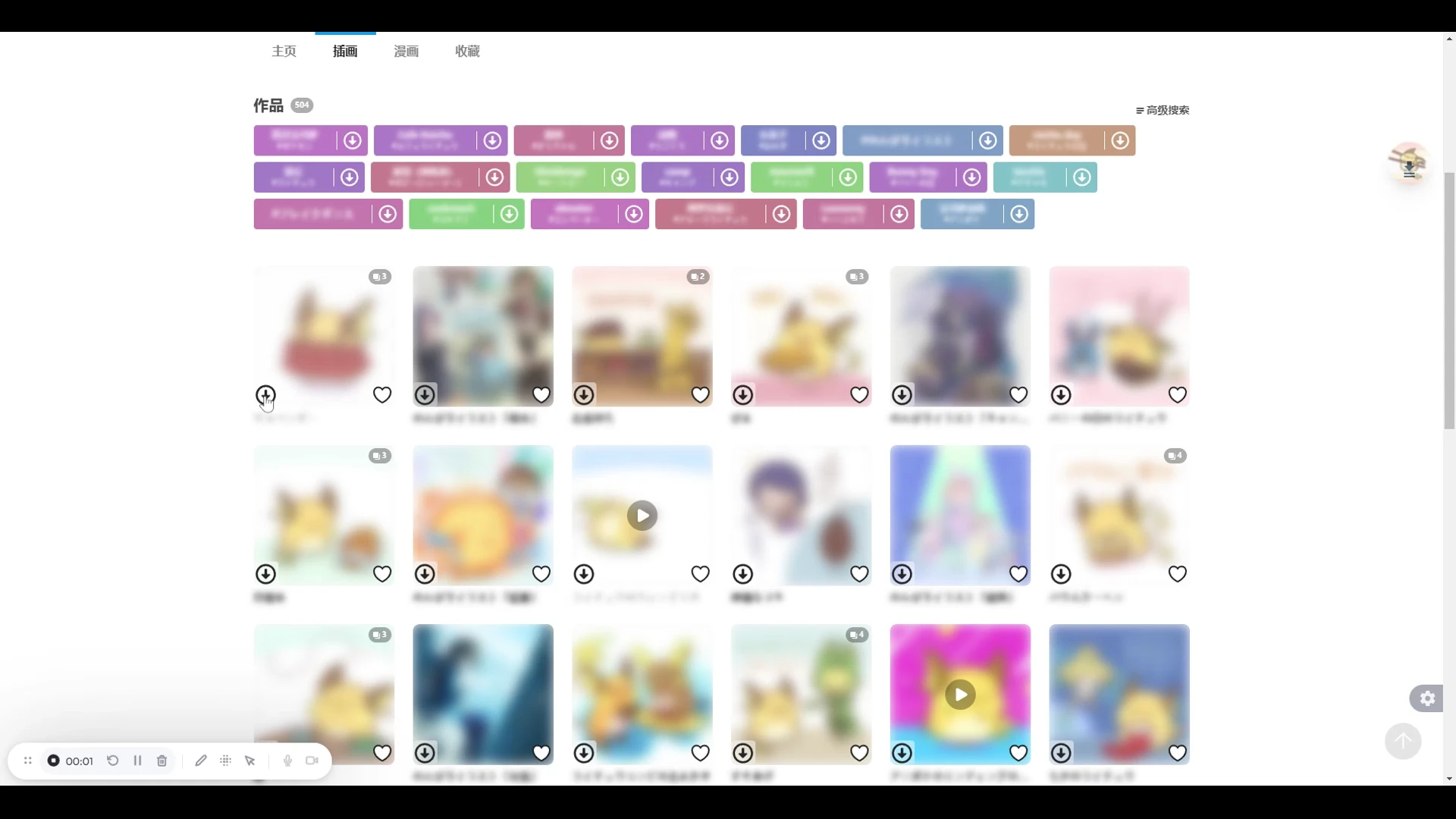
## 主要功能
- 一键下载站点各页面图片。
- 批量下载。
- 自定义图片文件名,保存文件夹。
- 记录下载图片历史,支持导出 / 导入。
- 转换Pixiv动图(ugoira)格式,支持 Mp4 | Webm | Webp | Gif | Apng。
## 安装
1. 安装用户脚本管理器扩展,如[Tampermonkey](https://tampermonkey.net/), [Violentmonkey](https://violentmonkey.github.io/)。
2. 通过[GreasyFork(需注册)](https://greasyfork.org/zh-CN/scripts/432150-pixiv-downloader) / [Sleazyfork(无需注册)](https://sleazyfork.org/zh-CN/scripts/432150-pixiv-downloader)安装脚本。
## 使用前
1. **如果需要将图片保存到子文件夹,以下两种方法请选其一:**
1. 将**Tampermonkey 设置**中的“**配置模式**”由“**新手**”改为“**高级**”,然后找到“**下载 BETA**”,将“**下载模式**”修改为“**浏览器 API**”。
2. 在**Pixiv Downloader 设置**中开启“**使用 FileSystemAccess API**”。
2. 为方便使用,可以将浏览器设置中“**下载前询问每个文件的保存位置**”选项关闭。
## 支持网站
| 网站 | 支持批量下载 | 附注 |
| ---------------------------------------------------------------------------- | ---------------------------------------------------------------------------------------------------------------------------------------------------------------------- | -------------------------------------------------------------------------------------------------------------- |
| [Pixiv](https://www.pixiv.net) | [已关注用户的新作](https://www.pixiv.net/bookmark_new_illust.php)、画师 / 个人主页、按用户作品标签 | |
| [Danbooru](https://danbooru.donmai.us/) | [Posts](https://danbooru.donmai.us/posts)、[Pools](https://danbooru.donmai.us/pools/gallery)、Favorite groups | |
| ATFbooru | Posts、Pools、Favorite groups | |
| [Yande.re](https://yande.re/post) | [投稿](https://yande.re/post)、[人气](https://yande.re/post/popular_recent)、[人气(按日/周/月)](https://yande.re/post/popular_by_day?day=10&month=2&year=2025)、图集 | |
| [Konachan.net](https://konachan.net/)、[Konachan.com](https://konachan.com/) | 同上 | 在konachan.net进行批量下载时,请在下载器中添加标签黑名单"rating:q", "rating:e",否则批量下载仍将下载NSFW图片。 |
| [Sakugabooru](https://www.sakugabooru.com/) | 同上 | |
| [Rule34](https://rule34.xxx/) | [Posts](https://rule34.xxx/index.php?page=post&s=list&tags=all)、Pools、My Favorites | |
| Gelbooru | Posts、Pools、My Favorites | |
| Safebooru | Posts、Pools、My Favorites | |
| E621、E926、E6ai | Posts、Pools、Favorites | 暂不支持过滤用户黑名单。必须在“网站验证”中填入username和apiKey。 |
| Nijie.info | members_illust, members_dojin, user_like_illust_view, like_user_view, okiniiri, members_tag(search.php) | |
## 更多功能
- 下载作品时收藏 / 点赞。
- 定时备份下载历史。
### Pixiv
- 将多页插画,漫画作品打包下载为zip压缩包。
- 为插图加入 #pixivGlow2024 萤火虫季节特效。
## 使用【浏览器 API】和使用【FileSystemAccess API】的区别
### 浏览器 API
- 如浏览器设置的下载目录为**D:\Downloads**, 那么可以将图片保存到该目录下,如**D:\Downloads**\Pixiv\artwork.jpg
- ViolentMonkey 不支持。
### FileSystemAccess API
- 不受浏览器默认下载目录限制,如浏览器设置的下载目录为**D:\Downloads**,可以手动选择图片保存到其它目录,如**D:\other dir**\pixiv\artwork.jpg。
- 本地存在相同文件时,可以选择“重命名”,“覆盖”或“提示”操作。
- Violentmonkey 可用。
- **限制**: 首次下载,或关闭所有 pixiv 标签后,需要手动选择图片保存目录。Firefox暂不支持。
## 我的浏览器能用吗
| | Chrome | Edge | Firefox |
| ------------- | -------------- | -------------- | ------------------------------------ |
| Tampermonkey | ✔ | ✔ | ✔⚠️FileSystemAccess API |
| Violentmonkey | ✔⚠️浏览器 API | ✔⚠️浏览器 API | ✔⚠️浏览器 API,FileSystemAccess API |
其他请自行测试 : )
---
如果这个脚本有帮助到你,欢迎扫一扫微信赞赏码,赞助我一瓶可口可乐(没有瞧不起百事可乐的意思 ^\_^)。
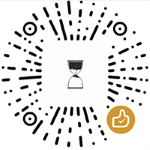
使用愉快!